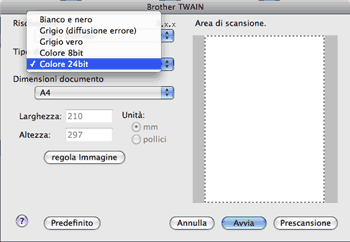Luminosità Regolare questa impostazione (da -50 a 50) in modo da ottimizzare l'immagine. Il valore predefinito corrisponde a 0, ovvero a un valore medio, in genere idoneo per la maggior parte delle immagini. Per impostare il livello di Luminosità, trascinare la barra di scorrimento verso destra o sinistra per schiarire o scurire l'immagine. È possibile anche digitare un valore direttamente nell'apposita casella. Se l'immagine è troppo chiara, selezionare un valore di Luminosità più basso e ripetere la scansione del documento. Se l'immagine è troppo scura, aumentare il valore della Luminosità ed eseguire nuovamente la scansione del documento.  Nota | | L'impostazione Luminosità è disponibile solo quando si imposta Tipo di scansione su Bianco e nero, Grigio (diffusione errore) o Grigio vero. |
|